Hỗ trợ tư vấn
Tư vấn - Giải đáp - Hỗ trợ đặt tài liệu
Mua gói Pro để tải file trên Download.vn và trải nghiệm website không quảng cáo
Tìm hiểu thêm » Hỗ trợ qua ZaloNếu thường xuyên sử dụng Youtube để nghe nhạc trực tuyến, xem phim online hay đơn giản là phục vụ cho việc giải trí mà bạn chưa biết tới những thủ thuật Youtube sau đây thì thật là đáng tiếc.
YouTube cho Android YouTube cho iOS
Đây đều là những mẹo sử dụng Youtube nhằm giúp những khách hàng quen thuộc của dịch vụ giải trí đa phương tiện này có thể thao tác tốt hơn, sử dụng hiệu quả hơn và nâng cao trải nghiệm của họ, tạo sự tươi mới cho một mạng xã hội đã cũ.
Trong bài viết sau đây, Download.vn sẽ giới thiệu cho các bạn những tính năng thú vị nhất, hay nhất trên Youtube nhưng cũng rất ít khi được sử dụng hay biết tới.
Thỉnh thoảng nghịch ngợm một chút và thay đổi giao diện cho website này có thể sẽ mang lại niềm hứng khởi cho các bạn, không cần cài đặt, chỉ cần nhập một vài từ khóa dạng như:
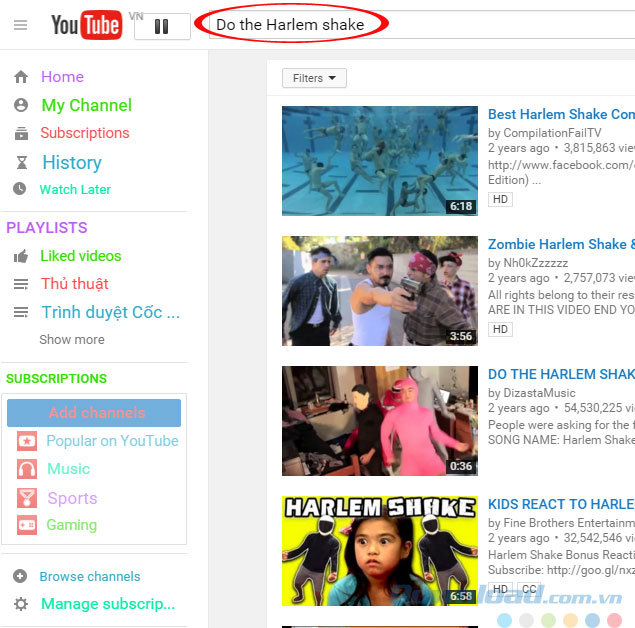
Nhập từ khóa trên vào khung tìm kiếm rồi Enter để trải nghiệm sự mới lạ từ điều này.
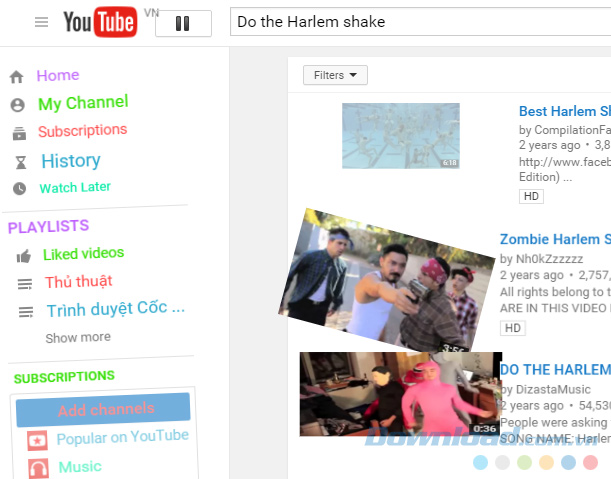
Tuỳ chỉnh với Youtube (màu chữ thay đổi, khung hình chuyển động...)
Bình thường nếu muốn nghe nhạc liên tục, chúng ta sẽ phải tìm một album tổng hợp nào đó và thường thì khá ít người cảm thấy thích thú và hài lòng với những album như thế. Với https://www.youtube.com/disco bạn sẽ được trải nghiệm một dịch vụ nghe nhạc trực tuyến khá đặc biệt.
Chỉ cần nhập từ khóa vào rồi Enter, tất cả các bài hát có cùng tên, hoặc thể loại sẽ được liệt kê. Thậm chí, nếu muốn nghe các tác phẩm của một nhạc sỹ, ca sỹ nào, chỉ cần nhập tên của họ vào là xong. Toàn bộ các bài hát liên quan sẽ được liệt kê cho bạn lựa chọn.
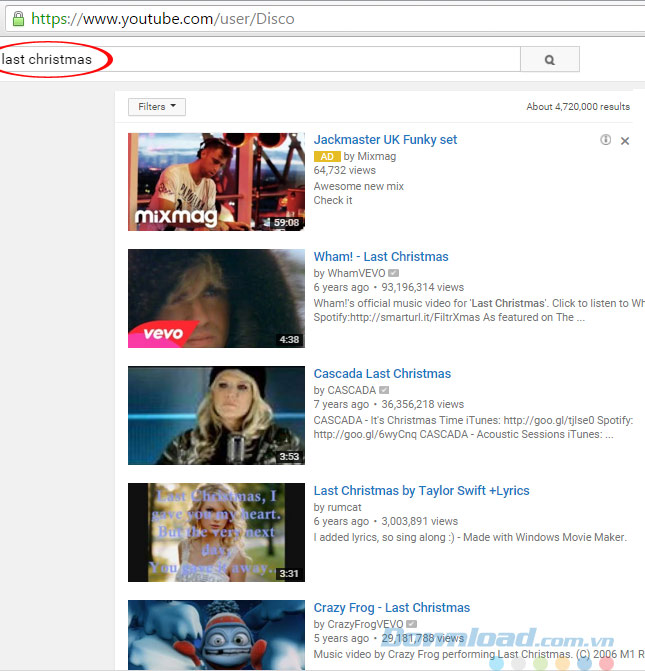
Nghe nhạc trên Youtube theo từ khoá
Việc sử dụng các phím tắt khi xem phim, nghe nhạc trên Youtube sẽ tiện hơn rất nhiều và tiết kiệm được kha khá thời gian cho các bạn. Có một vài phím tắt chủ yếu, hữu dụng nhất sau đây mà các bạn có thể sử dụng:
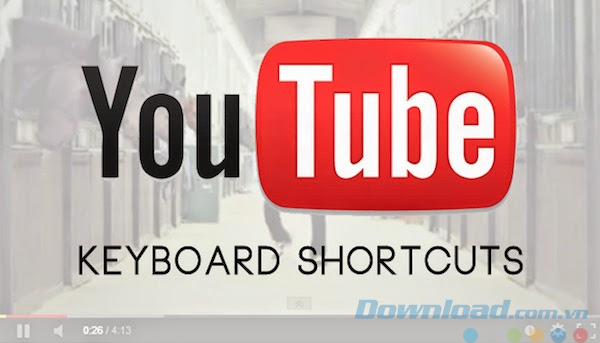
Một cách cực đơn giản để các videp, clip trên Youtube tự động phát lại, đó là chúng ta nhấn chuột phải vào màn hình khi clip đang phát.
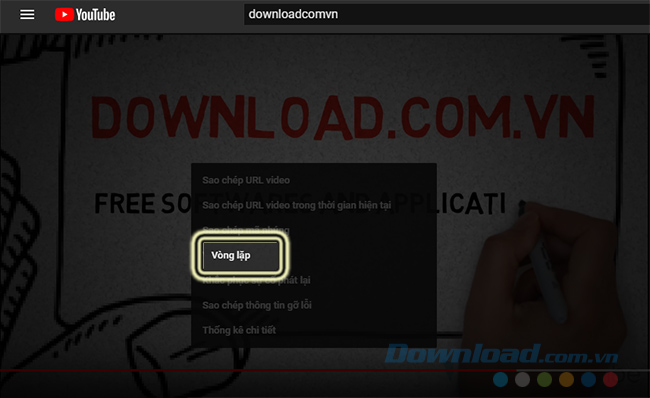
Sau đó đánh dấu tick vào mục Vòng lặp (Loop) để yêu cầu video phát lại là xong.
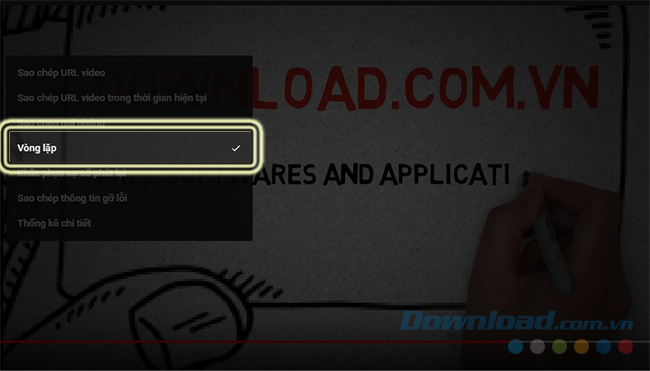
Trước đây, Download.vn cũng từng có khá nhiều bài viết hướng dẫn tải video trên Youtube, nhưng đa số đều phải sử dụng thêm các phần mềm hỗ trợ khác, như:
Hôm nay, Download.vn sẽ hướng dẫn cho các bạn thêm cách khác nữa, nhanh hơn và tiện hơn rất nhiều để có thể tải về những video từ trang mạng xã hội này mà không cần thêm bất cứ phần mềm nào khác.
Ví dụ:
Từ link: https://www.youtube.com/watch?v=Xw_hUZt8J1c, chúng ta bỏ "www." đi, thay bằng "ss" và dán nó lên thanh địa chỉ rồi Enter, sẽ được kết quả như hình dưới đây:
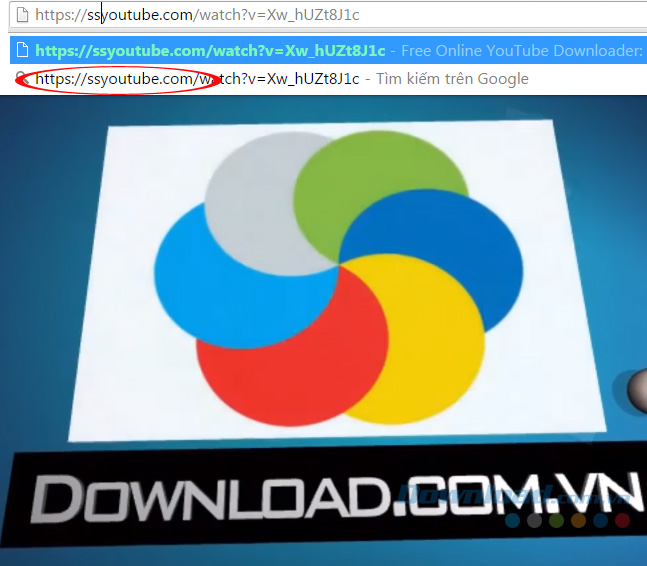
Sau khi Enter, một trang mới xuất hiện, chỉ cần click vào Download là xong, mọi thứ đã được tải về chỉ với hai cú click chuột đơn giản.
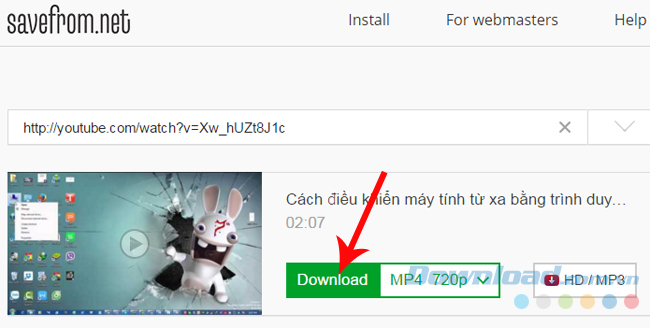
Download video trên Youtube nhanh nhất
Đã bao giờ bạn xem một video, clip nào đó trên Youtube mà lại gặp trường hợp bị báo lỗi như dưới đây chưa? "The uploader has not made this video available in your country". Thật là bực mình! Trên mạng và các diễn đàn có chia sẻ một vài cách để xem được những clip như thế này, Download.vn cũng đã thử qua và thực sự là không thành công!
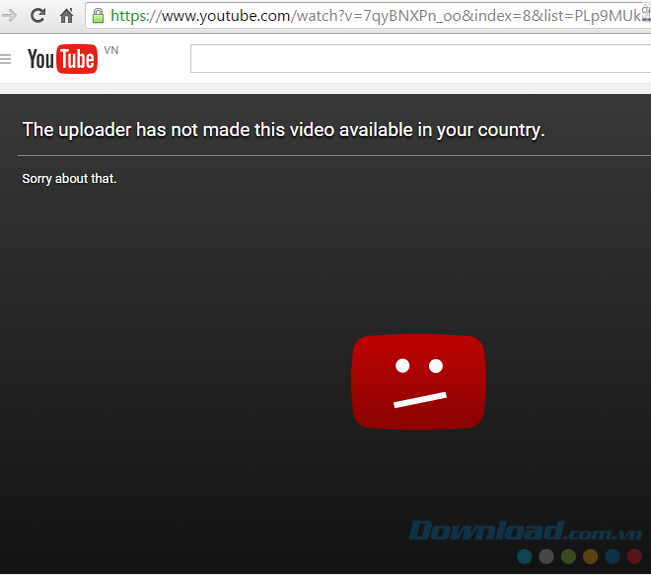
Nếu các bạn quen với việc sử dụng một số phần mềm VPN thì có thể cài đặt chúng, còn nếu không, các bạn vẫn có thể xem được những video này bằng cách tải nó về, sau đó sử dụng những phần mềm hỗ trợ xem phim miễn phí mà hiện nay đang được cung cấp rất phổ biến như: KMPlayer, VLC Media Player, Windows Media Player, hay Media Player Classic...
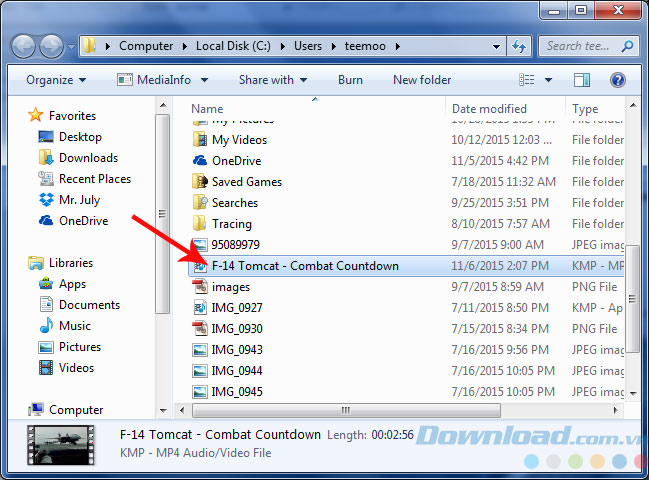
Chắc cũng không phải bất kỳ video nào bạn xem đều gặp tình trạng này, nên cách giải quyết là tải chúng về và xem trên máy tính.
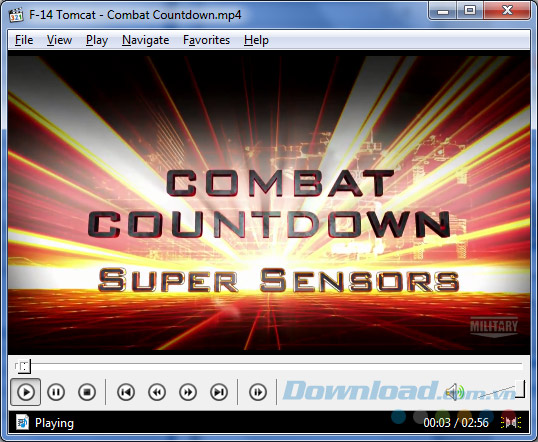
Cách xem các video bị hạn chế trên Youtube
Ngoài download về máy, các bạn có thể sử dụng một số trang trung gian khác, tuy nhiên tính an toàn của những trang này cũng không thể đảm bảo hoàn toàn.
Bạn tìm được một clip rất hay, muốn chia sẻ với bạn bè, hoặc trong một bộ phim nào đó, có cảnh quay mà bạn muốn cho người khác xem, nhưng nếu đó là một bộ phim dài, với chất lượng mạng Internet không thực sự tốt, việc muốn ai đó xem từ đầu đến đoạn bạn muốn quả thực khá bất khả thi.
Youtube có một tính năng khá hay có thể giúp bạn thay đổi điều này, đó là hẹn chính xác khoảng thời gian mà bạn muốn đoạn video này bắt đầu chạy ở máy người được chia sẻ.
Cụ thể:
Chỉ cần thêm "#t=X" hoặc "#t=XmXs" vào phía cuối đường link. Trong đó, X là khoảng thời gian muốn video bắt đầu phát.
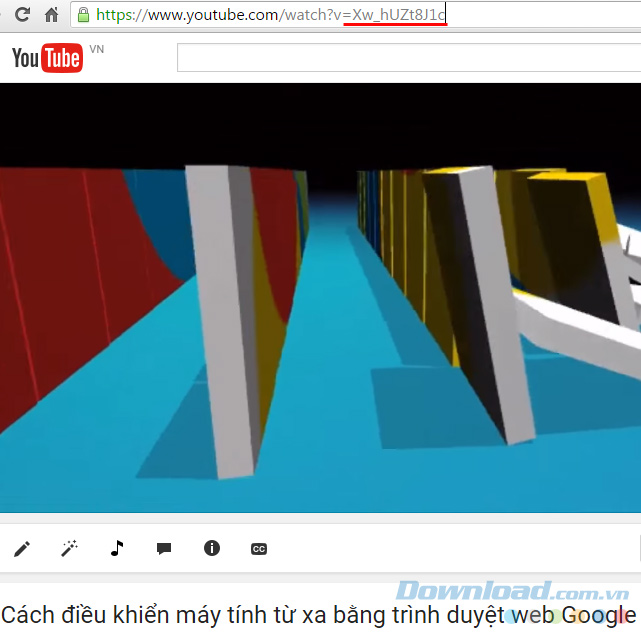
Ví dụ:
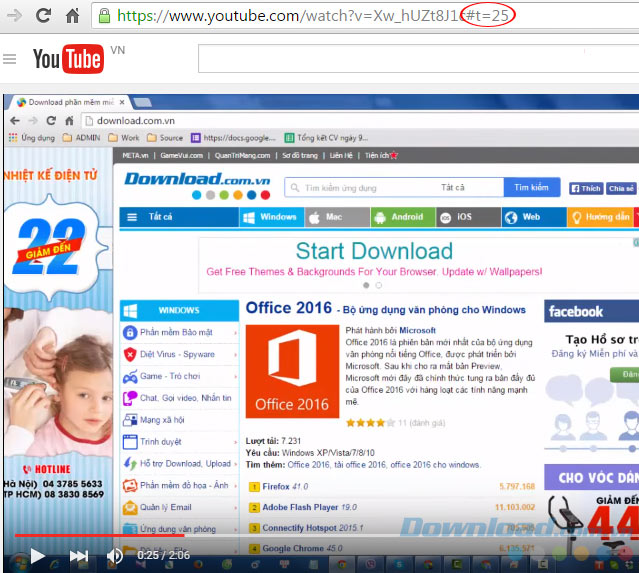
Hẹn giờ cho video tự chạy trên Youtube
Hoặc nếu không muốn, các bạn có thể thực hiện cách khác, và chúng ta sử dụng chuột. Cứ để video chạy bình thường, tới đoạn cần chia sẻ với người khác thì bấm chuột phải, chọn vào mục Copy video URL at current time.
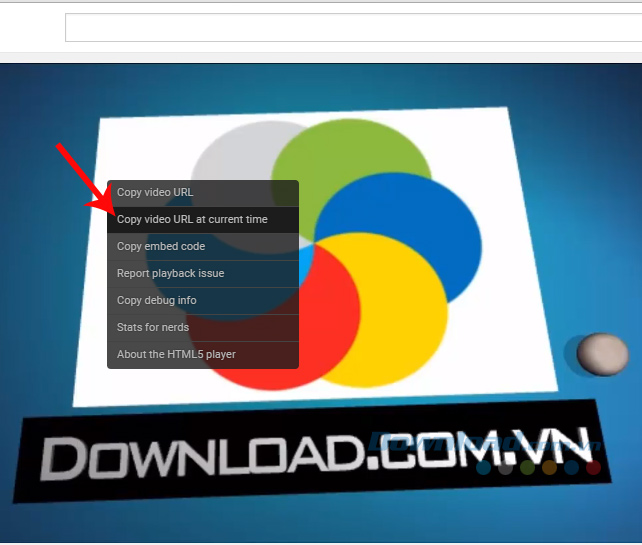
Sau đó chia sẻ, send link này cho bạn bè qua các phương thức liên lạc như Zalo, Viber, Gmail hay Facebook để họ cùng cảm nhận.
Những bức ảnh động, ảnh gif luôn vô cùng thú vị và mang lại nhiều bất ngờ. Giờ đây, với các dịch vụ hỗ trợ, chúng ta có thể tự tạo những tấm ảnh này ngay từ chính video đang xem. Các bạn có thể tham khảo cách làm tại đây.
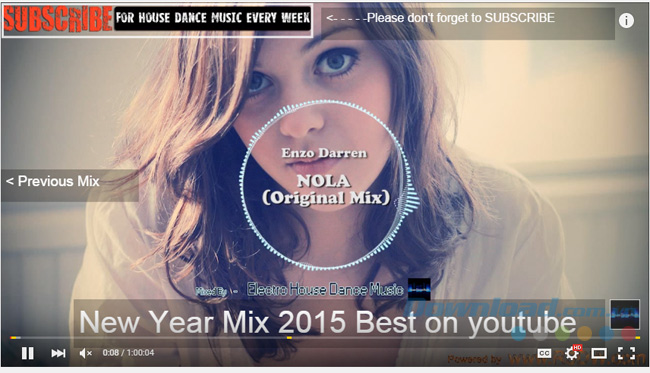
Bạn nghĩ sao khi đang xem phim, clip giải trí nào đó mà trên màn hình Youtube cứ hiện ra chi chít những quảng cáo rất khó chịu? Chắc chắn không nhiều người biết cách tắt, bỏ những quảng cáo này, hãy để Download.vn chỉ cho các bạn!
Truy cập vào địa chỉ: https://www.youtube.com/account_playback, bỏ tick ở mục Show annotations and in-video notifications, sau đó chọn vào Save để lưu lại.
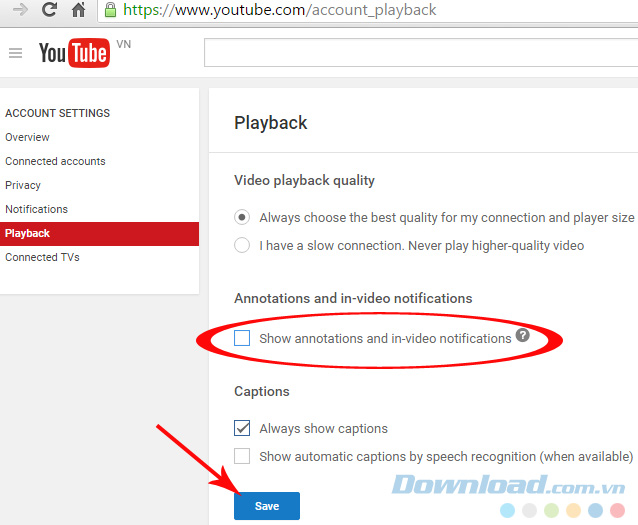
Chặn quảng cáo trên Youtube
Trên youtube có hàng trăm triệu video với dung lượng và độ phân giải khác nhau, vì vậy, chúng ta hoàn toàn có thể chọn một video với chất lượng tốt nhất để thưởng thức. Tuy nhiên, hãy thiết lập mặc định điều này cho Youtube để mỗi lần xem, đó sẽ đều là những video chất lượng cao.
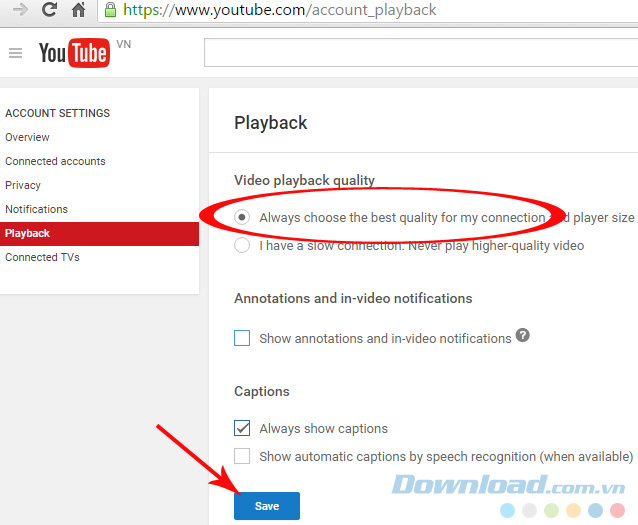
Cách để Youtube luôn phát với chất lượng tốt nhất
Cách làm:
Cũng trong giao diện Account / Playback, chúng ta tick vào mục Always choose the best quality for my connection and player size rồi Save là xong!
Trên đây là bài hướng dẫn những tính năng rất hay, rất hữu ích trên Youtube mà không nhiều người biết. Nếu bỏ qua, không biết tới những tính năng này, chắc chắn bạn chưa thể sử dụng hết hiệu quả, và trải nghiệm được hết những tuyệt vời mà trang mạng xã hội chia sẻ video trực tuyến này đang cung cấp.
Chúc các bạn có những giây phút giải trí vui vẻ!
Theo Nghị định 147/2024/ND-CP, bạn cần xác thực tài khoản trước khi sử dụng tính năng này. Chúng tôi sẽ gửi mã xác thực qua SMS hoặc Zalo tới số điện thoại mà bạn nhập dưới đây: